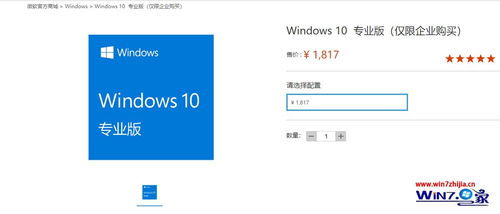win10和linux双系统
安装Windows 10和Linux双系统是一个常见的需求,可以让你同时使用两种操作系统。下面是安装双系统的一般步骤,但请注意,这可能会因具体的Linux发行版和Windows版本而有所不同。
安装前的准备工作
1. 备份重要数据:在开始之前,请确保备份所有重要数据,以防在分区或安装过程中出现意外。2. 创建Windows 10安装介质:如果你还没有Windows 10的安装介质,你可以从微软官方网站下载Windows 10的ISO文件,并创建一个安装U盘或光盘。3. 下载Linux发行版:选择你喜欢的Linux发行版,如Ubuntu、Fedora或Debian,并下载其ISO文件。4. 制作Linux安装介质:使用类似Rufus的软件,将Linux ISO文件写入到一个U盘或SD卡中。
安装步骤
安装Windows 10
1. 启动到Windows 10安装介质:重启电脑,进入BIOS/UEFI设置,将启动顺序设置为从U盘或光盘启动。2. 安装Windows 10:按照提示进行Windows 10的安装。在分区步骤,选择“自定义:仅安装Windows(高级)”。3. 分区:在分区界面,删除现有的分区(除非你希望保留某些数据),然后创建一个新的分区用于安装Windows 10。格式化该分区,并继续安装过程。4. 完成安装:安装完成后,设置Windows 10并登录。
安装Linux
1. 启动到Linux安装介质:重启电脑,确保BIOS/UEFI设置中U盘或SD卡位于启动顺序的首位。2. 启动安装程序:启动Linux安装程序,并选择“安装”。3. 分区:在分区步骤,选择“手动”或“自定义”分区。你将需要创建一个或多个分区: /(根分区):推荐大小为50GB或更多,文件系统为EXT4。 /home(家目录):推荐大小为剩余空间的全部或大部分,文件系统为EXT4。 /boot(引导分区,如果需要):推荐大小为1GB,文件系统为EXT2。 交换空间:推荐大小为内存的1到2倍,类型为“交换空间”。4. 选择引导加载器:在安装过程中,选择GRUB作为引导加载器,并确保它安装在硬盘的MBR(主引导记录)或EFI分区上。5. 完成安装:安装完成后,重启电脑,你应该会看到一个引导菜单,允许你选择启动Windows 10或Linux。
注意事项
分区调整:如果你不希望完全删除Windows分区,可以在Windows中调整分区大小,为Linux腾出空间。 驱动和更新:安装完成后,确保更新你的系统和驱动程序,以确保最佳性能和安全性。 双启动故障排除:如果安装后无法启动到Linux,你可能需要检查GRUB配置或尝试使用“Boot Repair”工具修复引导加载器。
请记住,安装双系统可能会涉及到一定的风险,因此在开始之前,请确保你了解每一步的含义,并准备好应对可能出现的问题。
Windows 10与Linux双系统安装指南

随着信息技术的不断发展,Windows 10和Linux作为两大主流操作系统,各自拥有庞大的用户群体。为了满足不同场景下的需求,许多用户选择在电脑上安装Windows 10和Linux双系统。本文将为您详细介绍Windows 10与Linux双系统的安装方法,帮助您轻松实现双系统切换。
一、准备工作

在开始安装双系统之前,我们需要做一些准备工作。
确保您的电脑有足够的存储空间,至少需要50GB以上。
下载Windows 10和Linux的ISO文件。
准备一个大于1GB的U盘,用于制作启动盘。
备份重要数据,以免在安装过程中丢失。
二、安装Windows 10

首先,我们需要在电脑上安装Windows 10。以下是安装步骤:
将Windows 10 ISO文件复制到U盘中,并制作启动盘。
重启电脑,进入BIOS设置,将U盘设置为第一启动项。
按照提示安装Windows 10,直到安装完成。
三、安装Linux

在Windows 10安装完成后,接下来我们将安装Linux。以下是安装步骤:
将Linux ISO文件复制到U盘中,并制作启动盘。
重启电脑,进入BIOS设置,将U盘设置为第一启动项。
按照提示选择安装Linux,并选择“自定义安装”。
在分区选择界面,将硬盘空间分为两个分区:一个用于安装Windows 10,另一个用于安装Linux。
选择Linux分区,按照提示安装Linux系统。
四、设置双系统启动

安装完成后,我们需要设置双系统启动,以便在Windows 10和Linux之间切换。
重启电脑,进入BIOS设置,将硬盘设置为第一启动项。
进入Windows 10系统,下载并安装EasyBCD软件。
运行EasyBCD软件,点击“添加新条目”。
选择“Linux/其他”,然后选择您的Linux系统。
点击“添加”按钮,完成设置。